報告地標
1. Mục đích
- Cho phép NSD kiểm tra việc xe có đi qua cột mốc đã được thiết lập sẵn hay không.
2. Điều kiện thực hiện
- NSD được phân quyền Báo cáo mốc địa danh tại chức năng phân quyền của hệ thống
3. Hướng dẫn thực hiện
- Vào menu Tìm kiếm thống kê/ Báo cáo mốc địa danh
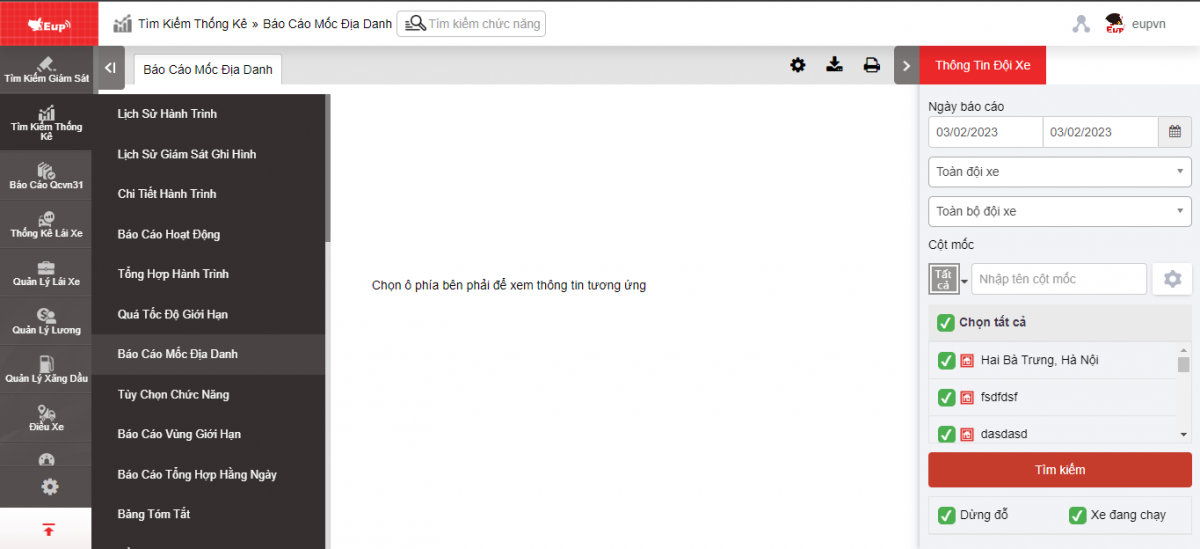
- Màn hình chức năng hiển thị gồm 2 phần:
+ Phần Thông tin xe là phần cho phép NSD lựa chọn các điều kiện để hiển thị báo cáo
+ Phần Báo cáo mốc địa danh hiển thị các thông tin cụ thể về việc di chuyển của xe đến cột mốc.
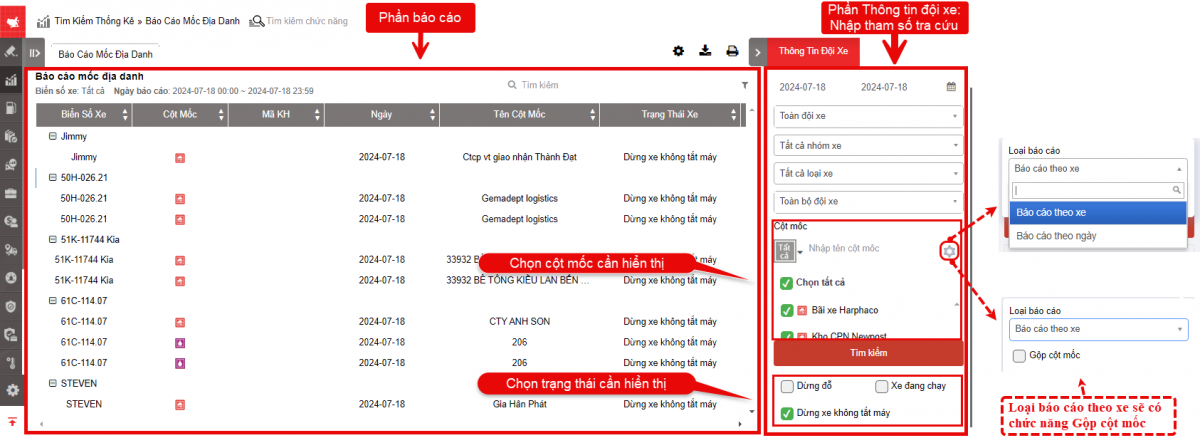
+ Phần Thông tin đội xe NSD lựa chọn các thông tin sau:
-
Từ: NSD nhập ngày đầu tiên muốn xem báo cáo
-
Đến: NSD nhập ngày cuối cùng muốn xem báo cáo
-
Đội xe: NSD chọn biểu tượng
để chọn đội xe, mặc định Toàn đội xe
-
Xe: NSD chọn biểu tượng
để chọn đến xe cụ thể, mặc định để tất cả các xe
-
Tên cột mốc: NSD nhập tên cột mốc muốn kiểm tra, hoặc để trống nếu muốn kiểm tra tất cả các cột mốc
-
Nhóm cột mốc: Mặc định tất cả, NSD có thể chọn riêng từng nhóm cột mốc bằng cách chọn biểu tượng
-
Trạng thái xe: Gồm 2 trạng thái Dừng đỗ hoặc Xe đang chạy, NSD có thể chọn thống kê theo từng trạng thái hoặc tất cả các trạng thái
-
Ấn Tìm kiếm để hiển thị thông tin báo cáo tại phần Báo cáo mốc địa danh
-
Lọc tìm theo Công cụ cột mốc
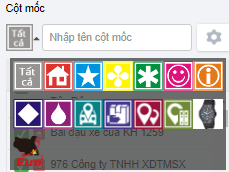
-
Click biểu tượng Cài đặt để xem báo cáo theo ngày hoặc theo xe
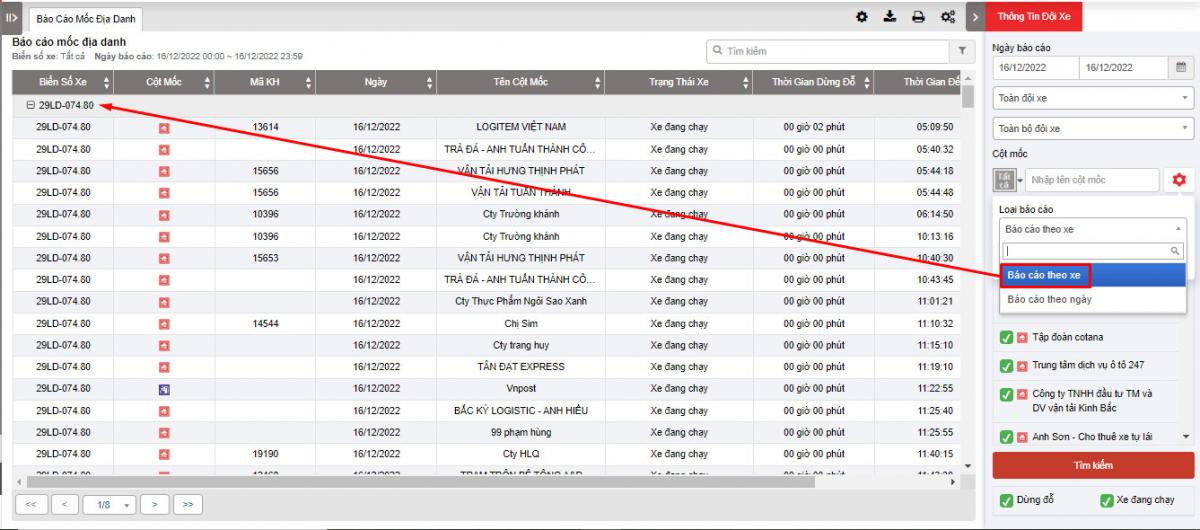
-
Checkbox
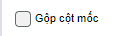 để gộp cột mốc
để gộp cột mốc -
Lọc tìm theo xe Dừng đỗ hoặc Xe đang chạy
+ Phần Báo cáo mốc địa danh gồm các thông tin sau:
-
Biển số xe
-
Cột mốc: Hiển thị biểu tượng cột mốc
-
Mã KH: Mã KH khi tạo cột mốc đã thiết lập sẵn
-
Ngày: Ngày xe có trạng thái tại cột mốc
-
Tên cột mốc
-
Trạng thái xe: Trạng thái xe khi đến cột mốc, gồm 2 trạng thái: Dừng đỗ hoặc xe đang chạy
-
Thời gian: Khoảng thời gian xe có mặt ở cột mốc
-
Thời gian đến: Là thời gian xe bắt đầu xuất hiện ở cột mốc
-
Thời gian đi: Là thời gian cuối cùng xe còn ở cột mốc
-
Lưu ý: NSD ấn vào dấu
để hiển thị chi tiết về thời gian xe chạy qua cột mốc
+ Chọn biểu tượng  để in báo cáo
để in báo cáo
+ Chọn biểu tượng  để tải báo cáo dưới dạng excel
để tải báo cáo dưới dạng excel
+ Chọn biểu tượng  để tùy chỉnh cột hiển thị, tùy chỉnh biển số xe trên báo cáo và cài đặt chữ ký in ấn
để tùy chỉnh cột hiển thị, tùy chỉnh biển số xe trên báo cáo và cài đặt chữ ký in ấn
- 發表回應前,請先登入
- Tiếng Việt
- English